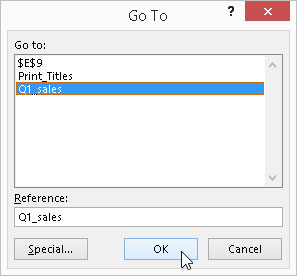Määrates lahtrivahemikele kirjeldavad nimed, saate Excel 2016 töölehel olulise teabe asukoha üleval hoida. Kui määrate rakenduses Excel 2016 lahtrile või lahtrivahemikule vahemiku nimed, peate järgima mõnda juhist.
-
Vahemikunimed peavad algama tähestiku tähega, mitte numbriga.
Näiteks 01Kasum asemel kasutage Profit01.
-
Vahemiku nimed ei tohi sisaldada tühikuid.
Nimeosade sidumiseks kasutage tühiku asemel allkriipsu (Shift+sidekriips). Näiteks kasum 01 asemel kasutage Profit_01.
-
Vahemiku nimed ei saa vastata töölehel olevatele lahtri koordinaatidele.
Näiteks ei saa te lahtrile Q1 nime anda, kuna see on kehtiv lahtri koordinaat. Selle asemel kasutage midagi sellist nagu Q1_sales.
Töölehel lahtri või lahtrivahemiku nimetamiseks toimige järgmiselt.
Valige üks lahter või lahtrite vahemik, millele soovite nime anda.
Klõpsake praeguse lahtri aadressi, mis kuvatakse valemiriba vasakpoolses servas asuvas nimekastis.
Excel valib nimekastis lahtri aadressi.
Tippige nimekasti valitud lahtri või lahtrivahemiku nimi.
Vahemiku nime tippimisel peate järgima Exceli nimetamise tavasid. Üksikasjalikuma teabe saamiseks vaadake lahtrinimede täpploendit, mida saab teha ja mida mitte.
Vajutage sisestusklahvi.
Nimega lahtri või vahemiku valimiseks töölehel klõpsake vahemiku nime ripploendis Nimekast. Selle loendi avamiseks klõpsake rippmenüü noolenuppu, mis kuvatakse valemiribal lahtri aadressist paremal.
Sama asja saate teha ka valides Avaleht → Otsi ja vali (binokli ikooniga) → Go To või vajutades klahvi F5 või Ctrl+G, et avada dialoogiboks Go To (vt joonist). Topeltklõpsake soovitud vahemiku nimel loendiboksis Mine (teise võimalusena valige nimi ja seejärel OK). Excel liigutab lahtri kursori otse nimetatud lahtrisse. Kui valite lahtrivahemiku, valitakse ka kõik selle vahemiku lahtrid.
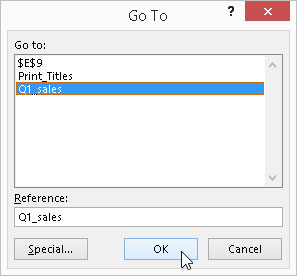
Valige nimega lahtrivahemik, kuhu töövihikus minna.